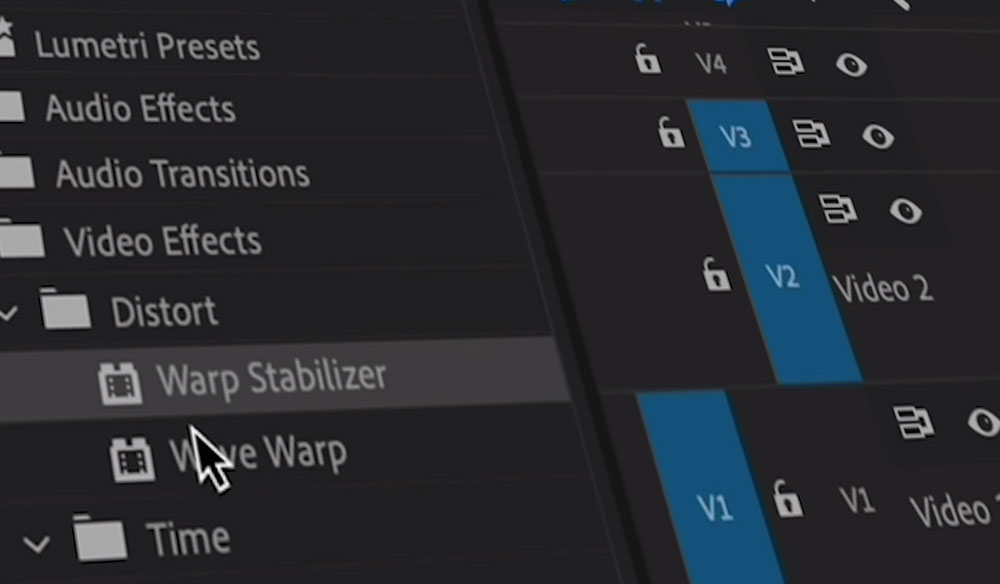Một trong những thủ thuật chỉnh sửa video cơ bản nhất phải biết là ổn định cảnh quay, chống rung. Bạn có thể có cảnh quay rung vì bạn đang cầm tay quay hoặc bạn quay không có gimbal. Loại bỏ rất đơn giản – bạn chỉ mất vài giây nếu đoạn video ngắn (có thể lâu hơn nếu video dài, thậm chí có thể đến hàng giờ hoặc vài giờ nếu đoạn video của bạn kéo dài hàng vài phút trở lên) để sửa một cảnh quay không thể sử dụng được.
Xem chi tiết hướng dẫn bằng video tại đây
Bước 1: Kích hoạt Warp Stabilizer
Đáp video của bạn vào Timeline. Mở Effects và chọn Video Effects. Cuộn xuống Distort và bấm đúp vào Warp Stabilizer. Bạn cũng có thể nhấp vào và kéo các Warp Stabilizer vào clip của bạn.
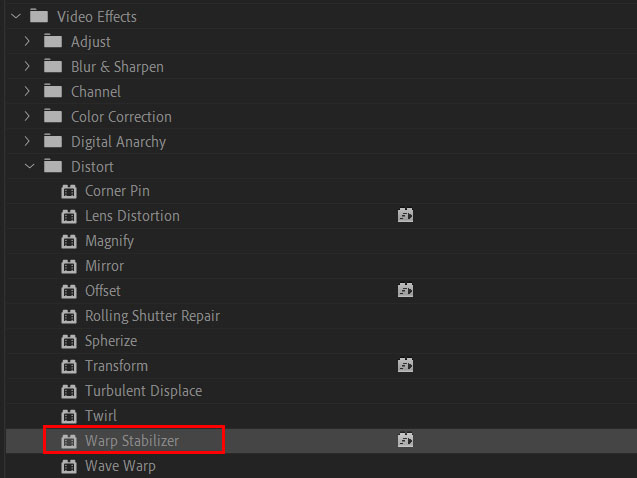
Lựa chọn Warp Stabilizer trong Adobe Premiere Pro
Bước 2: Analysis
Sau khi thực hiện bước đầu tiên, Premiere Pro sẽ phân tích clip. Việc này sẽ mất một vài phút tùy vào clip của bạn, đặc biệt là cấu hình máy tính của bạn nữa…
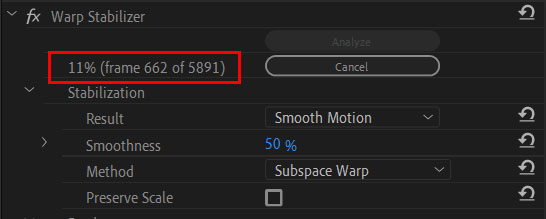
Quá trình phân tích, xử lý chống rung trong Premiere Pro
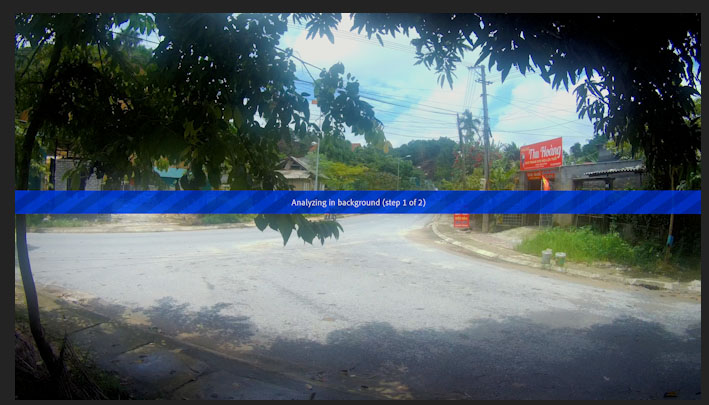
Video trong quá trình xử lý chống rung với hiệu ứng vs Warp Stabilizer
Công việc còn lại của bạn là chờ đợi cho đến khi Adobe Premiere hoàn thành việc xử lý đoạn video bị rung lắc.
Những trường hợp khó xử lý với Warp Stabilized
Warp Stabilizer có thể là một công cụ nhỏ. Đây không phải là loại hiệu ứng phù hợp với mọi clip thường sẽ có độ rung khác nhau – bạn có thể ném hiệu ứng vào đó và nó có thể trở nên rung lắc hơn trước. Vì vậy, những lý do tại sao clip của bạn có thể không hoạt động tốt với warp stabilizer?
- Quá rung. Công cụ Warp Stabilizer có hiệu quả, nhưng nó không thể thực hiện hoàn hảo. Nếu máy ảnh của bạn rung quá nhiều và có quá nhiều chuyển động mờ trong clip của bạn, công cụ sẽ không có thông tin cần thiết để theo dõi và ổn định cảnh quay của bạn.
- Clip được tăng, giảm speed. Premiere Pro sẽ không cho phép bạn áp dụng Warp Stabilizer cho clip mà bạn đã tăng tốc hoặc giảm tốc độ. Có một cách khắc phục nhanh vấn đề này – chỉ cần lồng clip của bạn (Nest), sau đó đặt hiệu ứng lên clip đã được nest.
- Đoạn clip quá tối. Nếu hiệu ứng không thể diễn giải thông tin trong clip, nó sẽ không thể ổn định nó một cách chính xác – giống như nếu clip quá rung. Hãy chắc chắn rằng clip của bạn được làm sáng lên hoặc đảm bảo bạn chỉnh sáng đúng cách khi bạn quay.
MẸO: Bạn thực sự có thể lập kế hoạch cho các cảnh quay của mình khi biết rằng bạn sẽ áp dụng warp stabilizer.
- Quay góc rộng. Góc quay của bạn càng rộng, càng có nhiều thông tin mà Warp Stabilizer phải xử lý và làm mịn chuyển động. Nó cũng sẽ cắt giảm độ mờ chuyển động của bạn có thể đến từ ống kính zoom.
- Quay góc độ xóa phông với khẩu lớn . Warp Stabilizer không phải là một fan hâm mộ lớn của các phần mờ của video. Độ sâu trường ảnh của bạn càng thấp, hiệu ứng giải mã thông tin càng khó. Giữ khẩu độ của bạn thấp, và cố gắng hết sức để tránh độ sâu trường ảnh sắc nét. Đó là nơi bạn sẽ gặp phải những cơn rung lắc kỳ lạ xảy ra khi Warp Stabilizer bị lẫn lộn trong quá trình phân tích.
Trên đây là hướng dẫn xử lý video bị rung lắc với hiệu ứng Warp Stabilizer trong Adobe Premiere Pro. Hy vọng rằng những kiến thức này sẽ hữu ích đối với bạn./.